ProxWay IP:Настройки работы системы/Загрузка данных в контроллеры и управление устройствами
Содержание
Описание
Аппаратная часть СКУД "ProxWay IР Клиент" состоит из компьютеров, контроллеров и устройств коммуникации. Для их согласованной работы необходима периодическая синхронизация данных, хранящихся на различных уровнях системы: оператор модифицирует базу данных компьютера, компьютер загружает измененную информацию в контроллеры.
В то время как со стороны компьютера в дверные контроллеры поступает информация об их конфигурации, карточках и правах доступа, в обратном направлении, от дверных контроллеров к компьютеру, должен поступать журнал событий, текущее состояние контроллеров, дверей, шлейфов и выходов
Для того чтобы загрузить только данные об изменившейся настойке входов и выходов контроллера, а также его считывателей выполните правый щелчек мыши на контроллере и из появившегося контекстного меню выберите "Загрузить конфигурацию без доступа".
Для загрузки изменившегося списка карточек, расписаний, прав доступа необходимо выполнить следующее. Поставьте отметку напротив каждого контроллера. Для этого щелкните левой кнопкой мыши на небольшом черном квадрате слева от имени контроллера. Когда все контроллеры будут отмечены, нажмите кнопку "Загрузка". Через некоторое время (от 10 сек до 3 мин, в зависимости от объема конфигурации) новая конфигурация будет загружена в контроллеры.
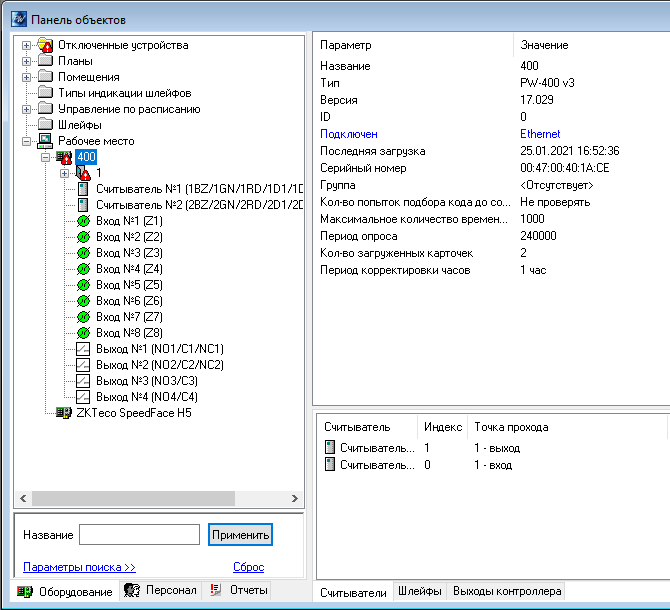
Статистика последней загрузки контроллера отображается в главном окне просмотра его параметров, при выделении контроллера. Здесь можно увидеть дату и время последней загрузки, и количество загруженных карточек.
Окно управления
При загрузке "ProxWay IР Клиент" на экране появляется окно управления устройствами:
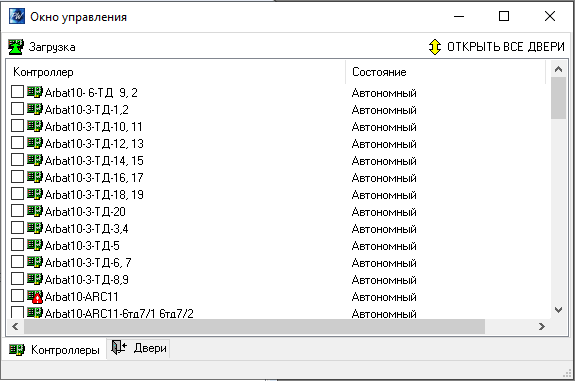
В верхней части этого окна расположена панель команд. По центру расположена таблица устройств и дверей.
Внизу расположены закладки отображения – "Контроллеры" и "Двери".
Каждая строка таблицы состоит из двух колонок – названия устройства и его состояния.
Состояние обновляется автоматически.
На панели команд находится пять кнопок. Каждая кнопка соответствует определенной команде, которая посылается отмеченным контроллерам после нажатия этой кнопки. Например, для того чтобы послать команду "Впустить" на центральную проходную, поставьте отметку напротив этой двери и нажмите кнопку "Впустить".
Закладка "Контроллеры":
Загрузка – синхронизация данных между компьютером и контроллерами.
В процессе выполнения команды "Синхронизация", из контроллеров выгружаются журналы событий. Затем в контроллеры загружается конфигурация дверей, шлейфов и выходов, а также изменившаяся информация о правах доступа сотрудников, маршрутах посетителей и временных карточках посетителей. В результате происходит согласование информации, хранящейся на различных уровнях системы: в базе данных
компьютера, в центральных контроллерах и на самом низком уровне – в дверных контроллерах.
ОТКРЫТЬ ВСЕ ДВЕРИ – при нажатии данной кнопки отмечаются все двери и посылается команда "Свободный проход".
Закладка "Двери":
Впустить, выпустить – команды, вызывающие открытие двери (на вход и на выход). При ее получении контроллер регистрирует событие "Дверь открыта по запросу оператора", отпирает дверной замок и переходит в режим предоставления доступа.
Норма – возврат двери в дежурный режим. Команда посылается для выведения двери из состояний свободного прохода и блокировки, включенных с компьютера. Не действует в случаях, если вышеуказанные состояния вызваны нажатием кнопок, подключенных к шлейфам контроллера.
Свободный проход – команда, эквивалентная нажатию кнопки контроллера "Свободный проход". Для возврата двери в дежурный режим, необходимо послать команду "Норма".
Блокировка – команда, эквивалентная нажатию кнопки контроллера "Блокировка". Для возврата двери в дежурный режим, необходимо послать команду "Норма".
ОТКРЫТЬ ВСЕ ДВЕРИ – при нажатии данной кнопки отмечаются все двери и посылается команда "Свободный проход".
Команды контекстного меню дверей
При нажатии правой клавиши мыши на двери появляется контекстное меню, с помощью которого можно выполнять дополнительные действия по управлению дверями.
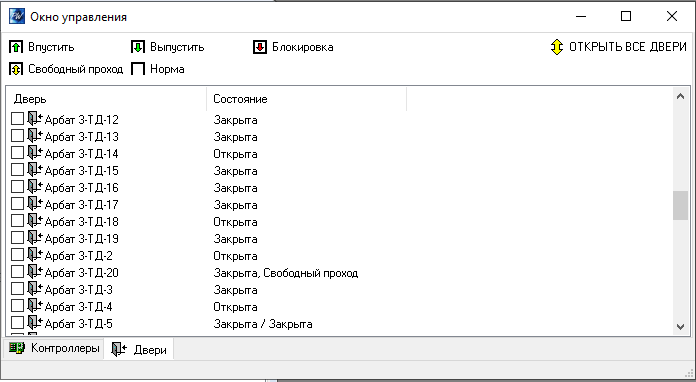
Свободный вход – перевод выхода двусторонней точки доступа в режим "свободный проход". Применяется для турникетов.
Свободный выход – перевод выхода двусторонней точки доступа в режим "свободный проход". Применяется для турникетов.
Разрешение пульта управления – разрешение обработки реакций входов с опцией "Подключен к пульту управления". Применяется для перехвата управления с локального пульта.
Запрет пульта управления – запрет обработки реакций входов с опцией "Подключен к пульту управления". Применяется для перехвата управления с локального пульта.
Команды контекстного меню IP контроллеров
При нажатии правой клавиши мыши на контроллере появляется контекстное меню, с помощью которого можно выполнять дополнительные действия по управлению контроллерами. Эти операции может выполнить только администратор системы.
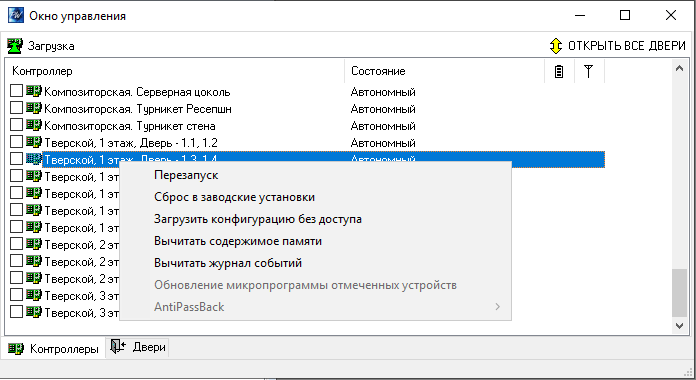
Перезапуск – программный перезапуск контроллера. В процессе выполнения команды "Перезапуск" конфигурация контроллера не теряется. Эквивалентно нажатию кнопки reset на контроллере.
Сброс в заводские установки – при выполнении этой операции контроллер сбрасывается к начальным установкам
Загрузить конфигурацию без доступа – Команда предназначена для быстрой загрузки конфигурации шлейфов, выходов и считывателей, а также загрузки даты и времени. Ускорение достигается за счет отсутствия загрузки конфигурации карточек, расписаний управления по расписанию.
Вычитать содержимое памяти – данная команда предназначена для диагностики контроллеров. После выполнения этой команды в каталоге "ProxWay IР Клиент" будет создан подкаталог "Debug Information", в котором будет создан файл вида
IDii-ccc-yyyy-mm-dd-hh-nn-ss-EEPROM.bin
ii - ID загружаемого контроллера,
ccc - имя контроллера,
yyyy - год,
mm - месяц,
dd - день,
hh - часы,
nn - минуты,
ss - секунды,
(например, ID01-Проходная-2005-06-10-15-44-43-EEPROM.bin)
Вычитать журнал событий – данная команда предназначена для диагностики контроллеров. После выполнения этой команды контроллер повторно отправит на сервер все свои события.
Команды контекстного меню контроллера PW-A
Для контроллера PW-A доступны дополнительные пункты контекстного меню:
Запуск – Старт процедуры отслеживания местоположения и перемещения сотрудников по объекту. Каждый проход сотрудника будет подтверждаться контроллером PW-A, при наличии связи с дверными контроллерами.
Остановка – Отстановка процедуры отслеживания местоположения и перемещения сотрудников по объекту. Проходы сотрудника не будут подтверждаться контроллером PW-A, и будут разрешаться в соответствии с локальными правилами дверных контроллеров.
Инициализация – Сброс местоположения всех сотрудников в состояние "не определено" и запуск процедуры отслеживания местоположения и перемещения сотрудников по объекту. Каждый проход сотрудника будет подтверждаться контроллером PW-A, при наличии связи с дверными контроллерами.
Замена микропрограммы (прошивка) контроллеров доступа
В некоторых случаях, например, для расширения функционала необходимо выполнить замену микропрограммы контроллеров доступа.
Выберите пункт главного меню "Окно", а затем "Окно управления". Будет открыто окно управления устройствами. Отметьте в списке (установив отметки слева от названия) однотипные устройства, которым следует заменить микропрограмму. Выполните щелчок правой клавишей мышки на одном из выбранных устройств, и в появившемся контекстном меню выберите пункт "Обновление прошивки отмеченных устройств".
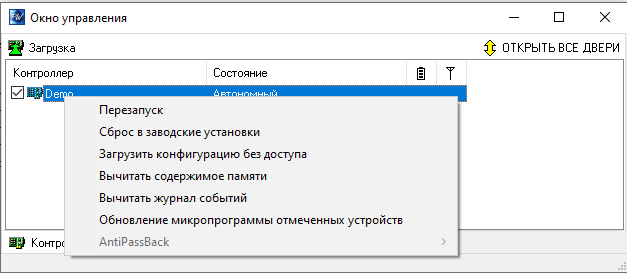
Будет открыто стандартное диалоговое окно выбора файла. Укажите местоположение файла микропрограммы устройства и нажмите кнопку "Открыть":
После нескольких минут в окне событий будут отображены сообщения "Обновление прошивки завершено", и "Выполнено обновление прошивки" (с номером новой версии) в случае успешного обновления, или "Обновление прошивки прервано" в случае сбоя прошивки